虽然Win11 23H2版本推出了很多新功能,但有用户担心23H2版本会带来一些新的问题,所以选择不更新23H2版本,但是又担心自己的电脑自动更新为这个版本,下面小编给大家介绍两种方法,帮助大家成功设置Win11系统不更新23H2版本,这样大家想更新的时候,再手动点击更新就好了。
Win11不更新23H2版本的两种设置方法:
方法一:
1. 在开始菜单中搜索并打开“组策略”。
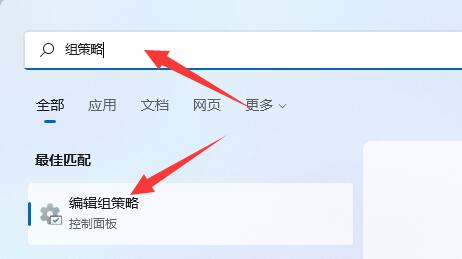
2. 打开后,进入左上角管理模板下的“Windows组件”。
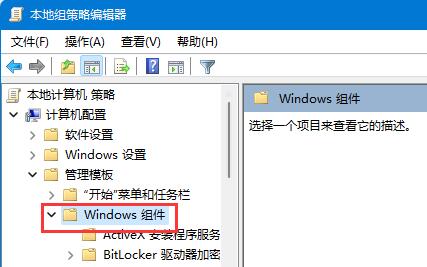
3. 再打开Windows更新下的“管理最终用户体验”。
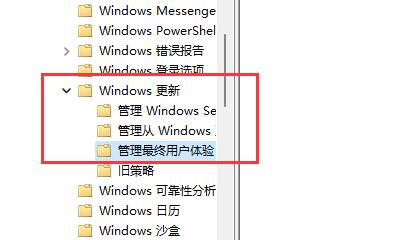
4. 随后双击右侧“配置自动更新”策略。
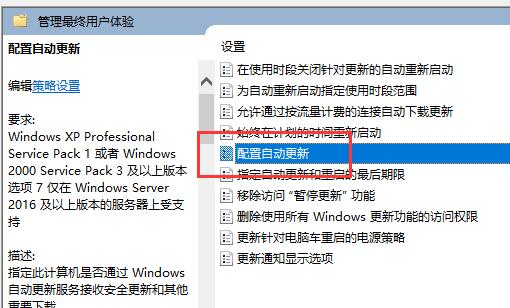
5. 最后改为“已禁用”就可以不更新系统了。
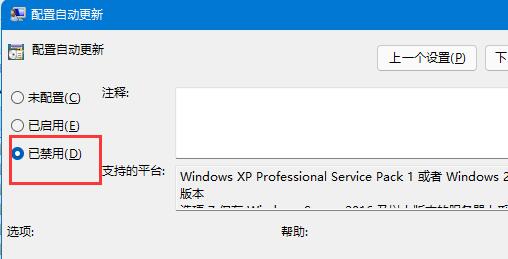
方法二:
1. 首先右键“此电脑”,打开“管理”。
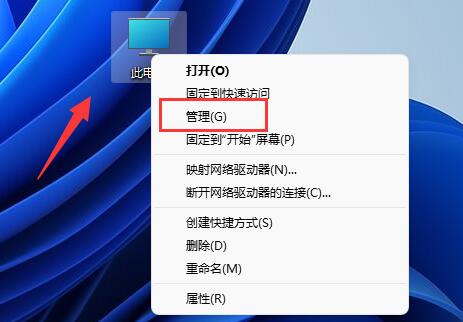
2. 接着展开服务和应用程序,打开“服务”选项。
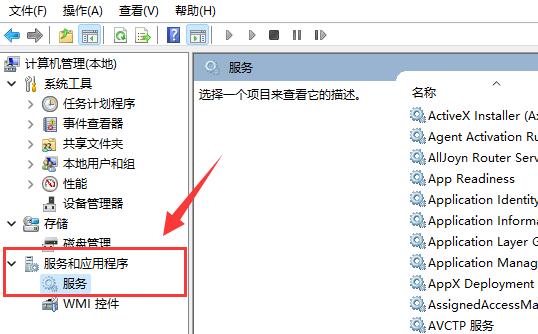
3. 然后在右边列表中双击打开“Windows update”服务。
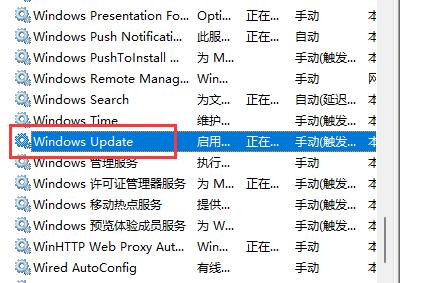
4. 最后将启动类型改为“禁用”再点击下方“停止”即可。
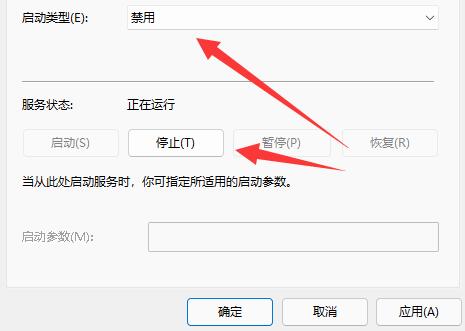
以上就是系统之家小编为你带来的关于“Win11不更新23H2版本的两种设置方法”的全部内容了,希望可以解决你的问题,感谢您的阅读,更多精彩内容请关注系统之家官网。